
位置:数据恢复的知识与技巧 - 分区打不开提示文件或目录损坏且无法读取怎么办?
电脑硬盘分区、移动硬盘、U盘等在使用过程中有时会出现错误,使分区打不开无法读取分区中的数据,并且提示"文件或目录损坏且无法读取"。这种情况造成的数据丢失情况很常见,应该很多用户都遇到过,这里就向大家介绍下数据恢复方法。
分区是在存储设备上划分出来的独立的区域,可以用来安装系统、安装软件或是存储个人数据。在Windows系统下,硬盘以及移动硬盘上的分区多使用NTFS文件系统,可移动设备例如U盘、SD等多使用FAT32、exFAT等文件系统。当分区文件系统受损了,系统将无法访问。在文件管理器中尝试打开损坏的分区,会看到错误提示,例如"无法访问。文件或目录损坏且无法读取。"如下图所示:
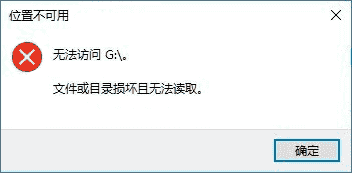
有时候,除了此错误提示,还有可能出现电脑卡顿、硬盘停止响应等症状。这种情况说明该分区不是单纯的文件系统损坏,该磁盘很可能有坏道了。对于有坏道的盘,要尽快备份或是恢复数据,并且在操作期间,优先转移最为重要的数据。因为,这种盘随时都可能会彻底坏掉,出现不认盘的状况。
其实造成此问题的原因很多,这里列出了比较常见的原因:
用户遇到这种情况的时候要保持冷静,不能在慌乱中误操作将分区进行格式化。格式化后,尤其是FAT格式的分区,数据恢复效果会不理想,因为文件碎片等原因会使有些恢复出来的文件无法成功打开。正确的方法是发现数据丢失后立刻使用数据恢复软件进行数据恢复。数据恢复完成后再进行格式化。
DiskGenius 数据恢复软件可以在短时间内对文件目录进行扫描和重组,借助最新的对分散数据的整合技术可以将丢失的文件按原始的目录结构恢复和还原,用户可轻松找回丢失数据。软件对于无法访问的分区有专门的算法,对于损坏不是非常严重的情况,可以瞬间列出丢失的文件,省去扫描过程。下面是图文教程。
步骤一:打开DiskGenius软件后,找到并选择无法访问的分区,然后右击这个分区并选择 "智能加载当前分区"菜单项。
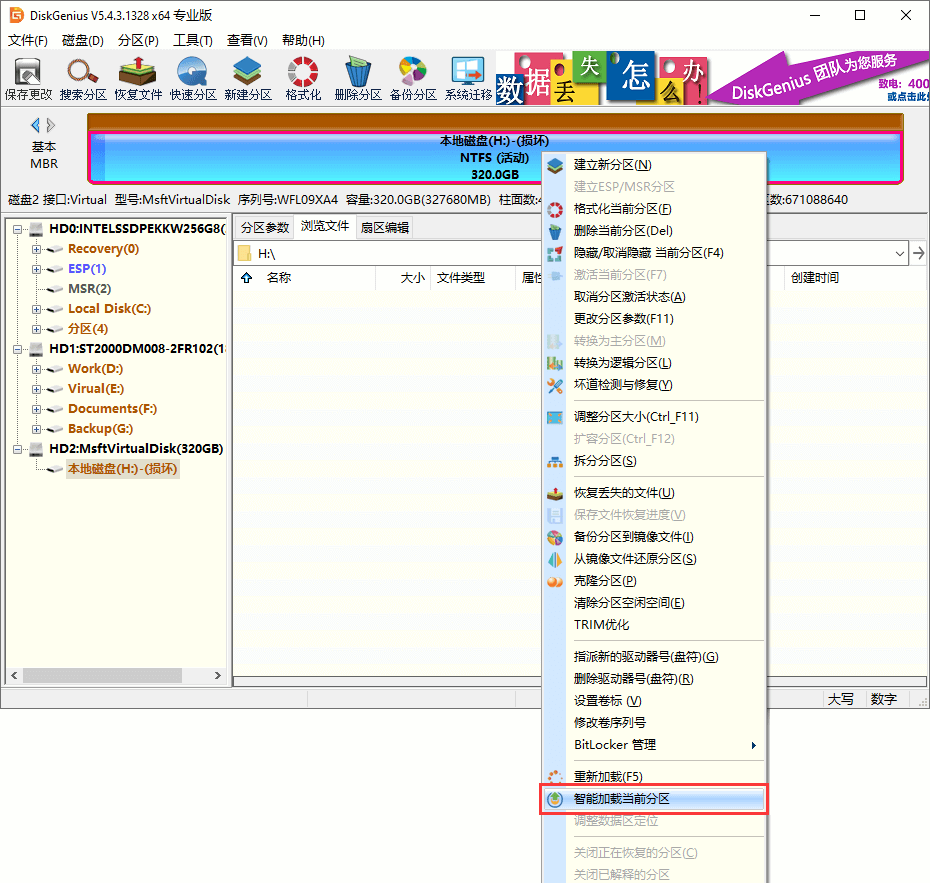
"智能加载当前分区"是专门为损坏的NTFS分区恢复研发的功能,无须对分区从头至尾扫描就可以列出丢失的文件。当文件列出后,将文件复制到其他正常的分区即可。若此功能没有找到需要的文件,继续步骤二。
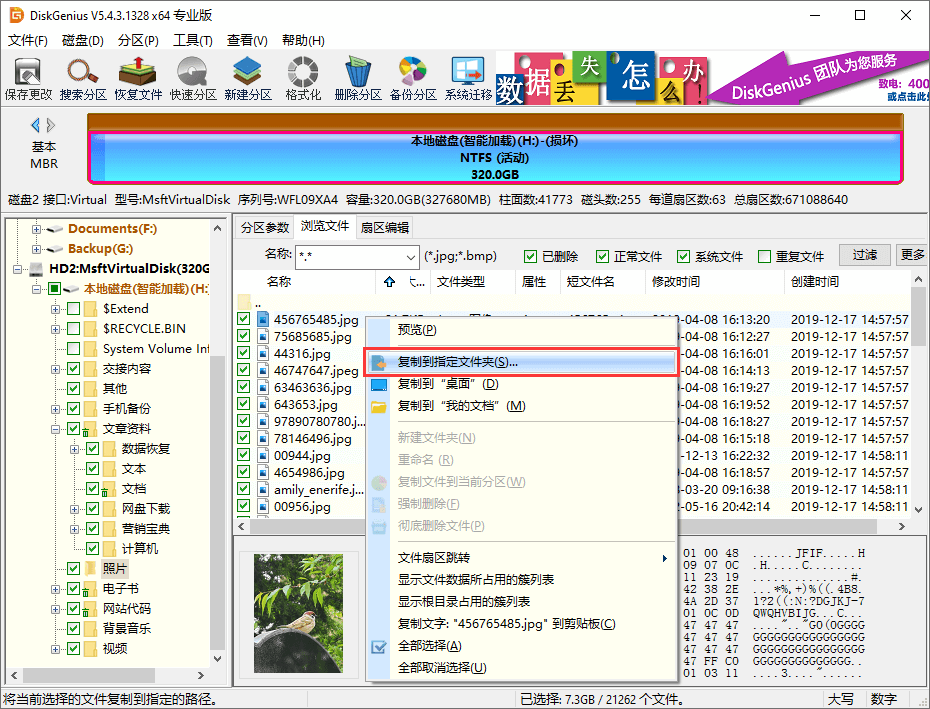
步骤二:在DiskGenius选中无法访问的分区,点击"恢复文件"按钮,然后在弹出的对话框上点击"开始"按钮。
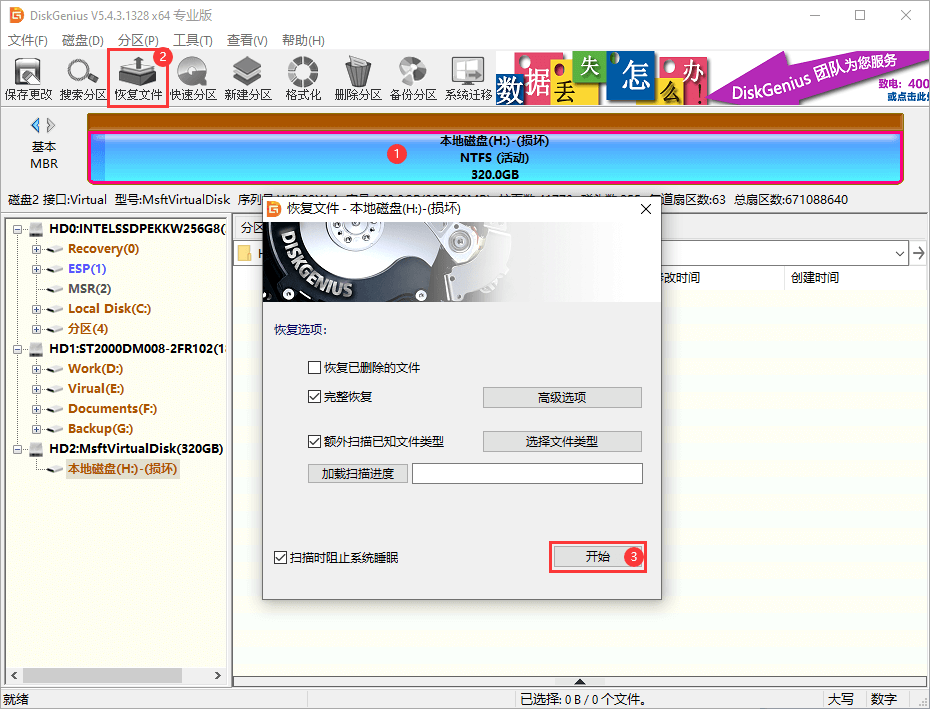
软件立刻对所选分区进行扫描,搜索可恢复的文件。
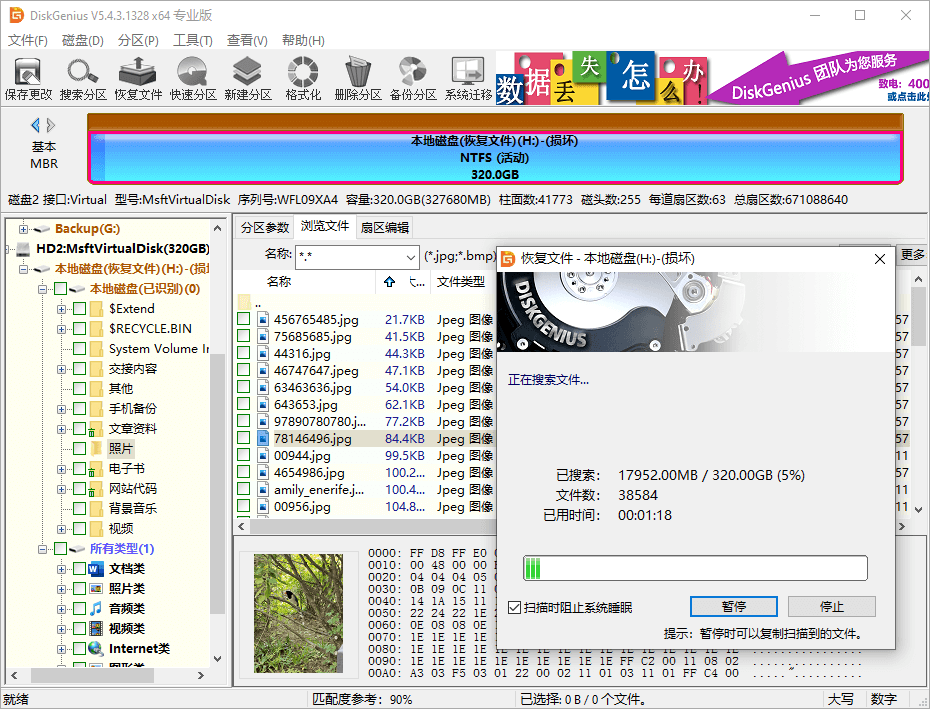
步骤三:预览并复制文件。
文件预览是很重要的一步,它可以帮助用户确定文件能否被正确恢复。预览文件的方式非常简单,只需双击文件就可以打开预览窗口。
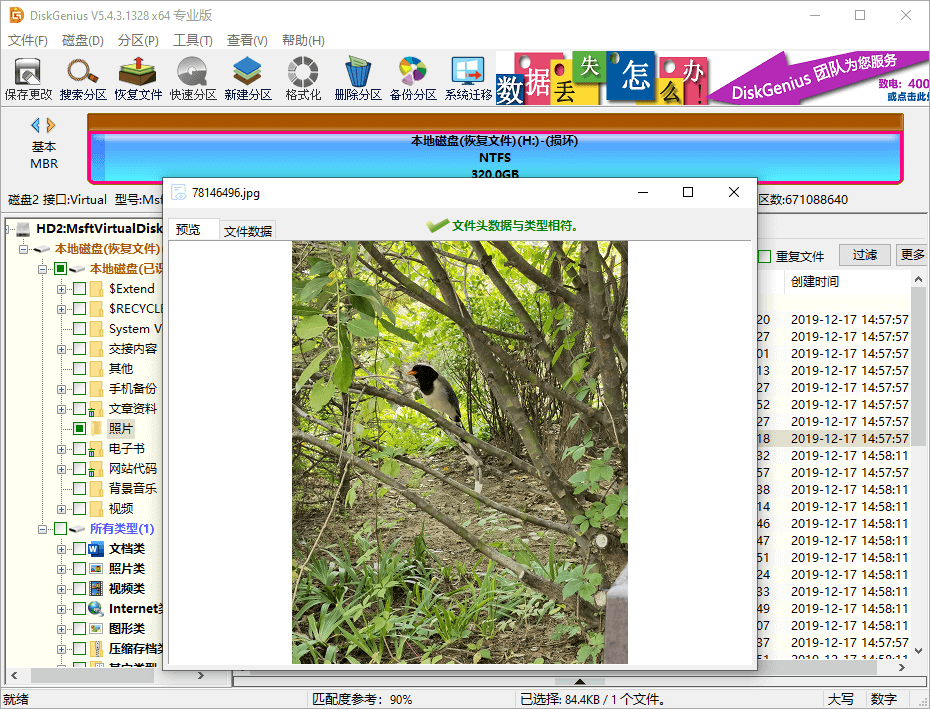
确定扫描结果中的文件没有问题后,就可以注册软件并将所需文件复制到其他分区,完成数据恢复过程。
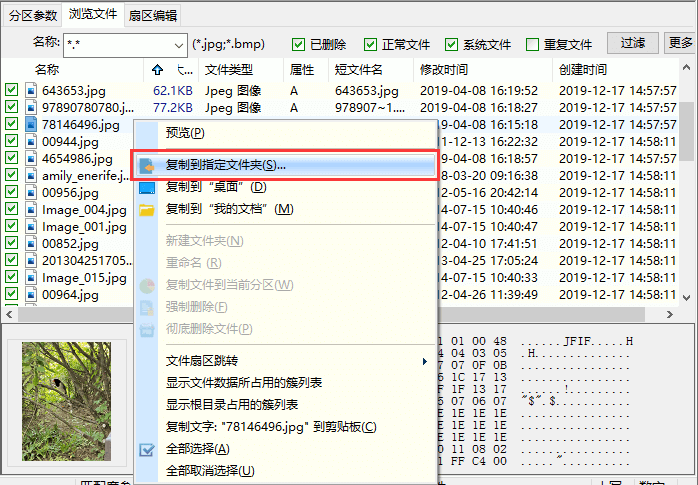
1. 移动硬盘文件或目录损坏且无法读取是什么原因?怎么解决?
造成移动硬盘无法打开的原因可分为两类:逻辑故障和物理故障。例如,从电脑移除移动硬盘之前没有点击"安全删除硬件"选项、分区表损坏、坏道等。大部分情况,可以通过格式化将分区错误修复,但是在格式化之前需要先确认丢失的文件都已经恢复成功。
2. U盘无法访问,文件不见了怎么恢复?
可以使用DiskGenius解决U盘无法访问造成的文件丢失问题。该软件的"文件恢复"功能支持U盘数据恢复,扫描完成后,将所需文件复制保存到电脑即可。待U盘文件都正确恢复了,可以使用DiskGenius或是操作系统将其格式化。
3. Chkdsk无法修复损坏的目录怎么办?
Chkdsk是Windows操作系统提供的磁盘检查命令,可用于修复某些文件系统错误。但是此命令可以修复的问题有限,对于无法修复的分区,可以尝试格式化。格式化会建立新的文件系统,从而修复损坏的文件系统。
4. C盘无法访问文件或目录损坏如何修复?
C盘出现无法访问的问题,可以尝试的修复方法比较多,例如磁盘检查、坏道检测与修复、格式化、重装系统等。不论哪种方式都可能造成进一步的数据丢失,因此,在尝试任何修复操作之前,需要先将重要数据做充分的备份。
遇到分区打不开的情况,如果分区的文件很重要,首先要做的是文件恢复。确定文件都正常恢复之后再尝试格式化等修复方法。最后,小编提醒大家,数据丢失问题随时都可能出现,重要文件应该及时备份。
微信公众号

易数官方微博
